在现代社会手机拍照已成为人们记录生活点滴的常见方式,我们有时候会遇到一些问题,比如照片的格式不符合我们的需求。尤其是在分享、存储或打印照片时,很多平台或设备要求照片是JPG格式。如何将手机拍摄的照片转换成JPG呢?实现照片转换为JPG有多种方法可供选择。本文将介绍六种简单而实用的方法,帮助您快速将照片转换为JPG格式,以满足您的各种需求。无论是使用在线转换工具、照片编辑软件,还是通过电脑进行转换,您都能轻松掌握这些技巧,让您的照片变得更加便捷和易于分享。
实现照片转换为JPG的6种方法

「手机端」方法一:安卓手机修改格式照片换成jpg格式操作步骤:1、打开手机的文件管理,找到图片文件。
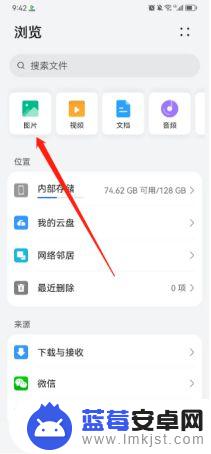
2、选中需要修改格式的图片,依次点击“更多”-“重命名”。
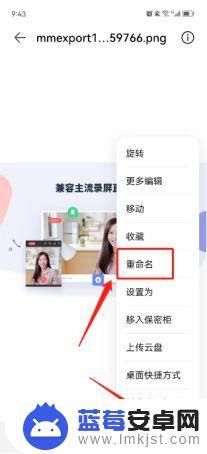
3、将文件后缀名改成.jpg,然后在弹出的提示中点击“确定”。
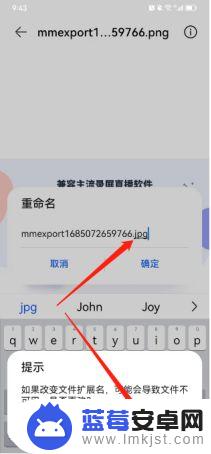
4、这样,就得到了jpg格式的图片了。
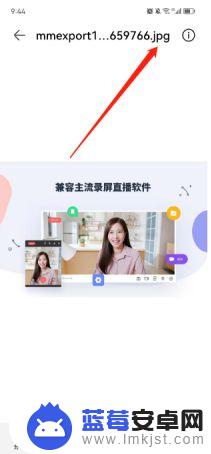
方法二:苹果手机修改相机格式照片换成jpg格式操作步骤:1、打开手机的设置,然后找到相机选项。
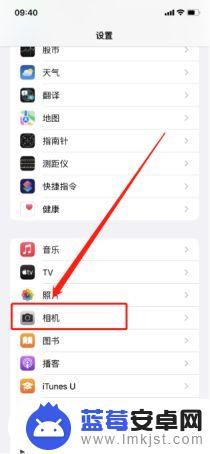
2、点击选择“格式”。
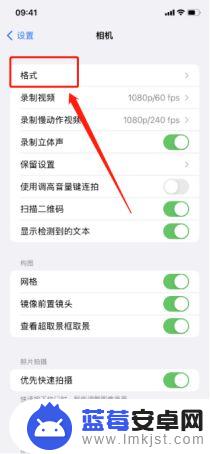
3、选择“兼容性最佳”选项,这样相机拍摄的照片都是jpg格式的了。
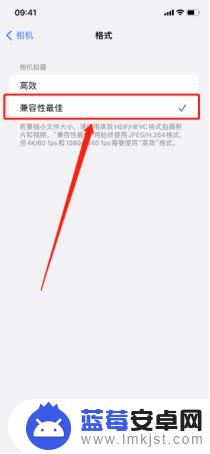
「电脑端」方法三:借助金舟格式工厂转换照片换成jpg格式操作步骤:1、电脑打开软件,选择“图片格式转换”。
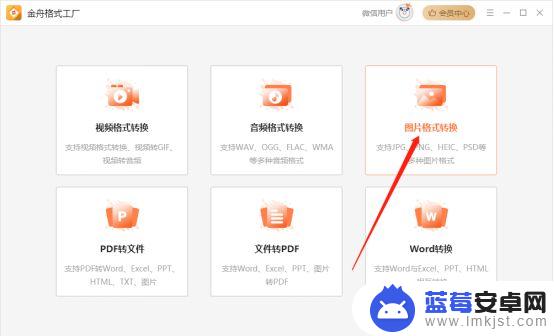
2、点击添加文件,将图片批量导入进来。
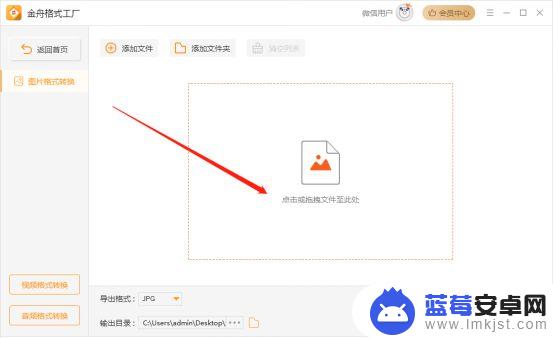
3、在导出格式中选择jpg,然后点击“开始转换”。
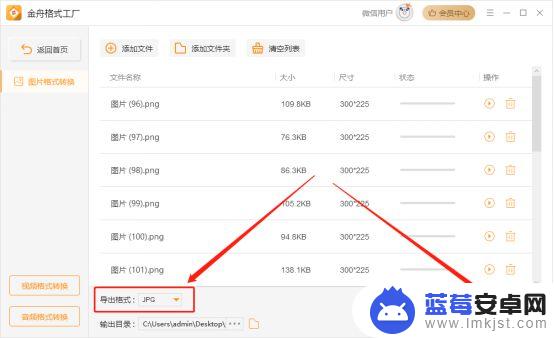
4、转换成功后打开文件所在位置,以下就是转换出来的jpg格式图片了。
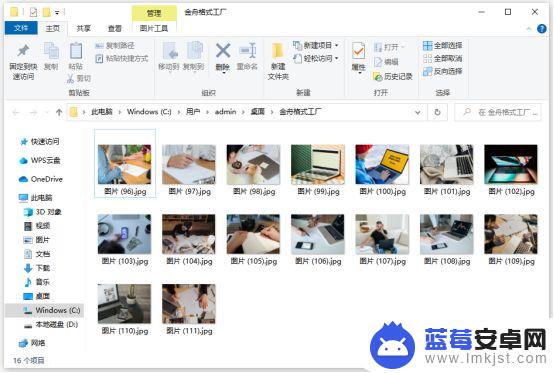
方法四:借助金舟图片格式转换器批量转换照片换成jpg格式操作步骤:1、电脑打开软件,左侧选择“格式转换”。再点击右侧的空白处导入图片文件。
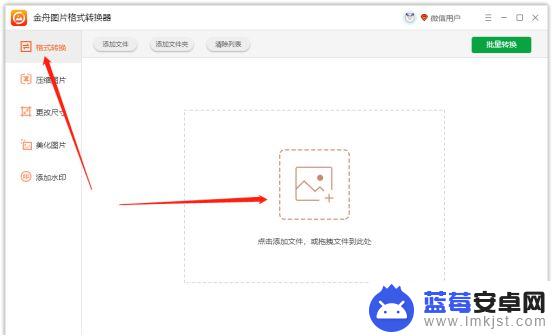
2、选择转换格式为jpg,然后点击“批量转换”。
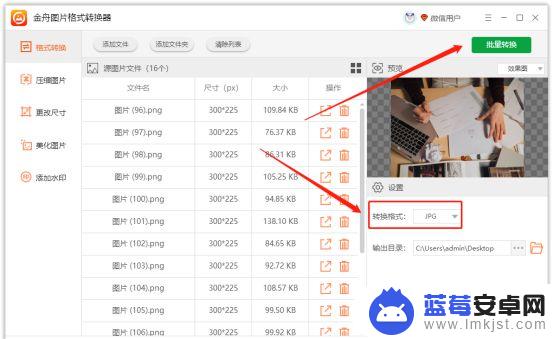
3、打开文件所在位置,图片就成功转成jpg格式的了。
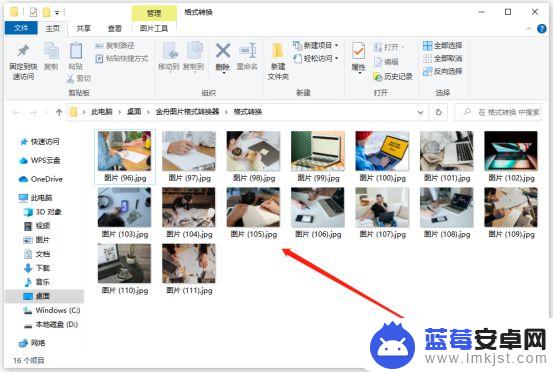
方法五:借助金舟文件夹批量重命名软件修改后缀照片换成jpg格式操作步骤:1、电脑打开软件,选择“文件重命名”选项。然后点击添加文件。
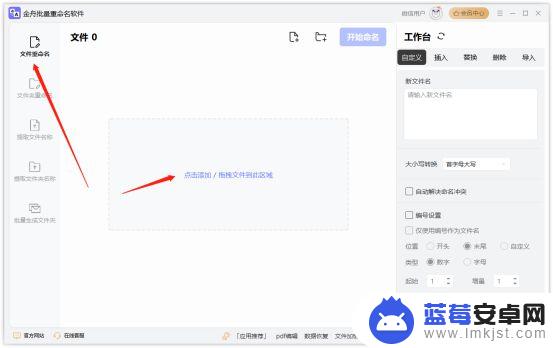
2、在右侧工作台中,勾选中“扩展名”,然后输入新的扩展名。
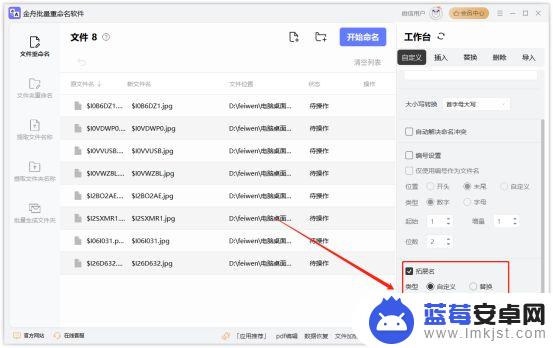
3、点击“开始命名”,图片后缀名就修改成jpg了。
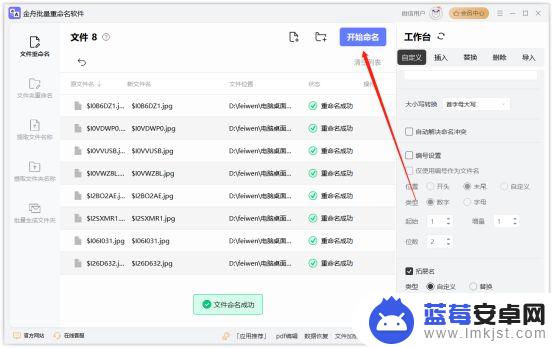
方法六:借助金舟截图设置图片格式照片换成jpg格式操作步骤:1、打开软件,选择“设置”-“程序设置”。
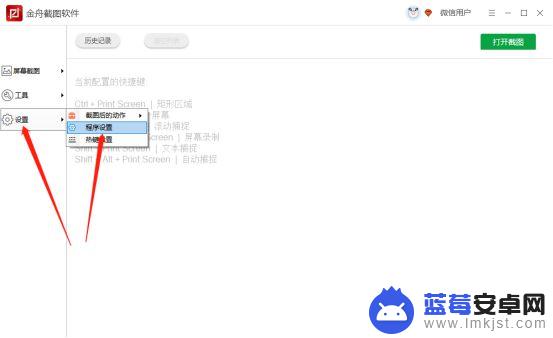
2、将图片输出格式改成JPEG(jpg),这样电脑截图后得到的就是jpg格式的截图了。
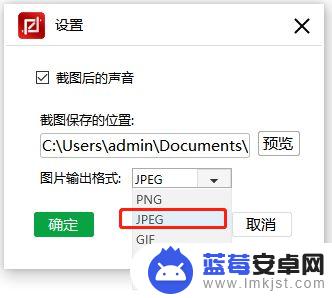
如何把照片换成jpg格式,以上六种方法可以实现,操作步骤都已经介绍得很详细了,大家赶紧试试看吧!
以上就是手机拍照如何转换为jpg的全部内容,如果您遇到这种情况,您可以按照以上方法解决,希望对大家有所帮助。












